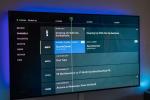Имам LG G8 ThinQ в твоите ръце? Има много настройки, които можете да промените, за да персонализирате телефонът малко повече, но може да бъде трудно да преминете през претрупания потребителски интерфейс. Ние свършихме работата, така че да не се налага, и избрахме 11 ключови настройки, които ще искате да промените веднага щом настроите телефона.
Съдържание
- Преобразуване на оформлението на началния екран
- Премахнете емисията на Google
- Персонализирайте новия втори екран
- Включете Винаги включен дисплей
- Максимална резолюция на екрана
- Включете True View, HDR видео ефект
- Настройте отключване с лице
- Настройте осъзнаване на контекста
- Изключете клавиша за помощник
- Настройте Air Motion
- Смени клавиатурата
Като забележка, има два начина за достъп до приложението за настройки, което ще използвате в по-голямата част от това ръководство. Или намерете приложението на началния си екран (или в чекмеджето с приложения) — иконата изглежда като зъбно колело — или плъзнете надолу чекмеджето за известия и докоснете иконата на зъбно колело в горния десен ъгъл на телефона.
Препоръчани видеоклипове
Преобразуване на оформлението на началния екран

Ако идвате от друг Android телефон, може би сте забелязали, че чекмеджето за приложения липсва и всички приложения, които сте инсталирали, са разхвърляни около множество начални екрани. Ако искате по-традиционния външен вид на Android и скриете приложенията си в App Drawer, ще трябва да промените оформлението на началния екран в приложението за настройки.
Свързани
- Най-често срещаните проблеми с LG G5 и как да ги коригирате
- Следващият флагмански телефон на LG, V60 ThinQ, изтече след анулирането на MWC
- Махнете с ръце, ако искате мощния, но по-достъпен LG G8S ThinQ
Отворете приложението Настройки и се насочете към Дисплей > Начален екран > Изберете Начало > Чекмедже за начало и приложения. Това ви позволява да конвертирате оформлението на началния екран в такова с чекмедже за приложения, което се плъзга нагоре от дока в долната част. Ако искате физическа икона на чекмеджето на приложението да се показва и на дока, има превключвател за това тук точно отдолу Дом и чекмедже за приложения.
Премахнете емисията на Google

Харесва ни да имаме емисията на Google от лявата страна на главния начален екран, но може да не намерите много полза от нея. За да го изключите или промените, ще отидете на същото място, където сте променили оформлението на началния екран - Настройки > Дисплей > Начален екран и сега докоснете Ляв начален екран. Можете или да използвате емисията на Google, Smart Bulletin, или да нямате нищо от лявата страна на началния екран.
Smart Bulletin поставя много специфични за LG функции от лявата страна на началния екран, като например бърз поглед към LG Health, Pocket Брифинг за последните новини, асистент за паркиране, който да ви помогне да намерите колата си, и джобен съветник, който предлага съвети относно вашия телефон Характеристика.
Персонализирайте новия втори екран

The LG G8 ThinQ има прорез в горната част на телефона, който е малкият изрез, който се потапя в дисплея, помещаващ 8-мегапикселова селфи камера и други сензори. Ако не харесвате вида на прореза, има начин да го скриете в системните настройки.
Насочете се към Настройки > Дисплей > Нов втори екран, което е объркващият начин на LG да нарече пространството на екрана около прореза. Тук можете да избирате между Стандартен и Персонализиран. Чрез избора Персонализиран, цялата горна част на екрана (около прореза) ще стане черна, така че прорезът е ефективно скрит. Можете да отидете по-далеч и да добавите заоблени ъгли или да промените цвета на новия втори екран на някоя от предоставените опции.
Включете Винаги включен дисплей

Ако често гледате телефона си за време или искате да виждате известия бързо, винаги включеният дисплей е ключова функция. Показва часа и друга информация на екрана, когато телефонът е в режим на готовност. Насочете се към Настройки > Дисплей > Винаги включен дисплей и превключете на На бутон. Ще видите куп стилове на часовник, от които да избирате – докоснете един и можете да го персонализирате още повече, за да изглежда точно както искате.
Има по-широки настройки по-долу, които ви позволяват достъп до други функции от Винаги включен дисплей, като Бързи инструменти и музикален плейър. Можете дори да насрочите Always-on Display да се изключва в определен час, ако не искате да ви безпокои през нощта, например.
Максимална резолюция на екрана

OLED екранът на LG G8 ThinQ е красив, но по подразбиране не получавате възможно най-добрата разделителна способност на екрана. Настроена е на 2340 x 1080, което все още е невероятно рязко, но можете да стигнете до 3120 x 1440 за най-добро качество. За да направите това, се насочете към Настройки > Дисплей > Разделителна способност на екрана и плъзнете плъзгача докрай надясно.
Имайте предвид, че това ще повлияе негативно на живота на батерията на вашия телефон.
Включете True View, HDR видео ефект

Както можете да разберете досега, има много неща, които можете да промените в настройките на дисплея за LG G8 ThinQ. Друг начин за подобряване на изживяването при гледане е да включите True View, като отидете на Настройки > Дисплей > включете True View. Подобно на технологията True Tone на Apple на iPad и iPhone, True View променя тона на дисплея, за да съответства на околната светлина около вас. Това означава, че може да видите по-жълт нюанс на екрана, ако светлината около вас е с нажежаема жичка, например. Това ще направи гледането на екрана по-естествено и може би по-лесно за очите.
Докато сте тук, можете също да включите HDR видео ефект. Той подобрява цветовете и яркостта, когато възпроизвеждате видеоклипове на цял екран. Може да не работи във всички видео плейъри.
Настройте отключване с лице

Една от ключовите характеристики на LG G8 ThinQ включва 8-мегапикселовата селфи камера в горната част на предната част, тъй като съдържа сензор за време на полет. Това позволява по-добро 3D картографиране на дълбочината, което означава, че G8 може да улавя по-добри и по-сигурни данни за лица за лицево разпознаване. Той също така позволява на G8 да използва това, което LG нарича „Hand ID“, начин за отключване на телефона, като поставите ръката си над сензора. В нашия преглед не смятахме, че Hand ID е толкова ефективен и беше неудобен за използване, поради което препоръчваме да го избягвате и вместо това просто да настроите Face ID. Той е много по-естествен за използване и също така по-бърз.
Ако не сте настроили Face ID в процеса на настройка на телефона, преминете към Настройки > Заключен екран и сигурност > Отключване с лице. Докоснете Следващияи може да се наложи да нарисувате шаблон или да въведете парола, ако сте задали такава (или може да бъдете помолени да зададете такава сега). Сега следвайте инструкциите на екрана, за да държите телефона на нивото на очите си и да движите главата си в кръг, за да може камерата да сканира всички ъгли на лицето ви. Това е всичко, настроихте Face ID. Можете да промените допълнителни настройки тук, като например включване на превключвателя за Плъзнете за отключване, което ще изисква от вас да плъзнете заключения екран нагоре, след като камерата идентифицира лицето ви, като допълнителна мярка за сигурност.
Настройте осъзнаване на контекста

Context Awareness е удобна функция, която ви позволява автоматично да задействате действия на телефона си въз основа на определени фактори. За да го използвате, отидете на Настройки > Разширения > Информираност за контекста. Ще видите селекция, от която да избирате, като Вкъщи, или Далече от дома, и На работа. Докоснете едно от тях и ги включете.
Ако сте включили Вкъщи, например можете да зададете домашния си адрес, след което да накарате телефона да коригира звуковия си профил, Bluetooth или Wi-Fi, ако влезе в близост до дома ви. Друг вариант е Когато слушалките са включени — включете това и можете да настроите конкретно приложение винаги да се отваря веднага щом включите слушалките. Осъзнаването на контекста не е толкова мощно, колкото приложения като If This Then That, но това е удобен начин да промените някои настройки въз основа на това къде се намирате.
Изключете клавиша за помощник

Има допълнителен бутон от лявата страна на LG G8, под бутона за сила на звука. Натиснете го и той ще се стартира Google Assistant. Докоснете го и задръжте и можете да говорите с Асистент като уоки-токи. Докоснете го два пъти и ще отворите функцията Visual Snapshot в Assistant, за да видите важна информация за вашия ден, като предстоящи резервации, информация за полети и др. Ако изобщо не използвате Асистент, този бутон е безполезен и може да ви разочарова, ако случайно го натиснете.
Няма начин да преназначите бутона първоначално, но можете да изключите функционалността, така че бутонът да не прави нищо при натискане. За да направите това, се насочете към Настройки > Разширения > Преки пътища и изключете Отворете Google Assistant, говорете с
Настройте Air Motion

Една от ключовите характеристики на LG G8 ThinQ е възможността за управление на някои приложения с жестове с ръце. Това не е най-важната функция, защото е неудобно за използване и е много ограничено, но може да бъде полезно, ако ръцете са мръсни от миене на чинии, рязане на зеленчуци или просто достатъчно мръсни, че не искате да докосвате телефон. Всичко това може да се направи чрез функция, наречена Air Motion. Насочете се към Настройки> Разширения> Air Motionи включете всички опции, както сметнете за добре.
Пряк път и улавяне ви позволява да зададете две приложения, които да се отварят, като задържите ръката си над селфи камерата и плъзнете наляво или надясно. Можете също да щипнете ръката си над тази камера и да направите екранна снимка. Контролирайте музиката и видеоклиповете ви позволява отново да се движите наляво или надясно, за да пуснете или поставите на пауза медийно съдържание, и можете да завъртите ръката си, сякаш движите невидимо копче, за да регулирате силата на звука. накрая Контролирайте повиквания и аларми позволява ви да отказвате или приемате повиквания, като задържите курсора на мишката наляво или надясно, както и да отхвърляте или отлагате аларми по същия начин.
Смени клавиатурата

Клавиатурата на телефона е важна, тъй като е нещо, което използваме постоянно. Ако не е добро, може да доведе до разочароващо преживяване. Не сме фенове на предварително инсталираната клавиатура на LG, но за щастие можете да я промените на една от налични различни приложения за клавиатура за изтегляне от Google Play Store. След като изтеглите предпочитаната от вас клавиатура – любимата ни е Gboard от Google – насочете се към Настройки > Система > Език и клавиатура > и докоснете клавиатура по подразбиране. Трябва да можете да видите инсталираната клавиатура - просто я докоснете и сте готови. Натисни Екранна клавиатура и след това клавиатура, която сте инсталирали, за да промените допълнително нейните настройки.
Препоръки на редакторите
- Най-добрите телефони на LG за 2022 г
- Овладейте своя LG G8 ThinQ с тези полезни съвети и трикове
- LG G8X ThinQ с двоен екран излиза на пазара на 1 ноември само за $700
- V50 ThinQ на LG е различен поглед върху сгъваемия телефон и поддържа 5G
- Asus Zenfone 6: Основни настройки за промяна на новия ви телефон